在上篇手记《代码审查工具Sonarqube安装》中,我们安装了Sonarqube,我们可以用它来分析项目当中隐藏的书写不规范的地方,然后进行修改,以规范我们的代码质量;如果你是安装在了共享服务器上面,那么只需要告诉你团队里面的其余开发人员说:我这有个厉害的代码审查工具,你们都可以来这里共同学习学习;然后把服务器地址告诉他们,他们访问就可以了;那如果是安装在了内网其中一台电脑上的话,那么该如何开放给团队当中的其他成员呢?让别人也来共享这个好东西呢?那么今天,我们就来配置一下局域网访问其中一台电脑当中的虚拟机项目;这里配置不止局限于Sonarqube,如果你有别的项目也同样可以使用这种方法。
首先呢,要保证你们的电脑主机是在同一个局域网之内,可以通过命令查看ip:
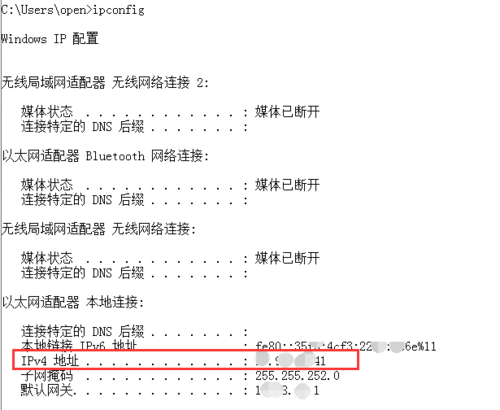
然后我们转到虚拟机上面进行配置:
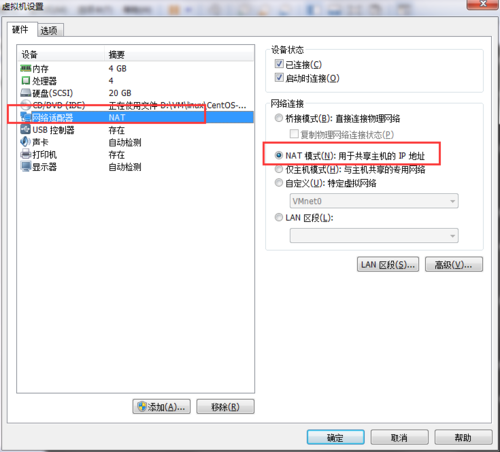
我这里虚拟机用的网络连接是“NAT”,然后接着配置“编辑 > 虚拟网络编辑器”里面的配置项:
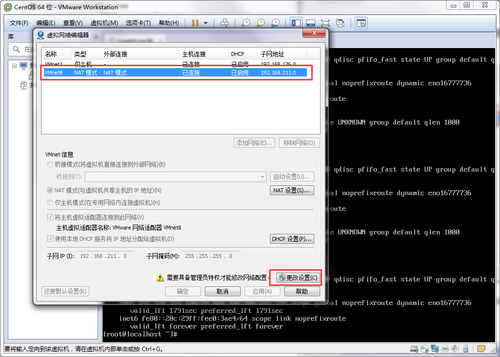
点击“更改设置”,然后进行修改: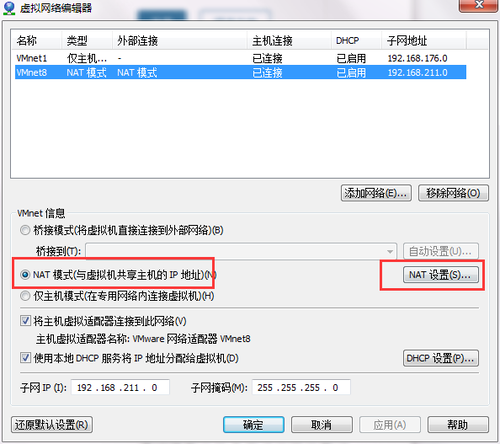
点击“NAT设置”进行设置:
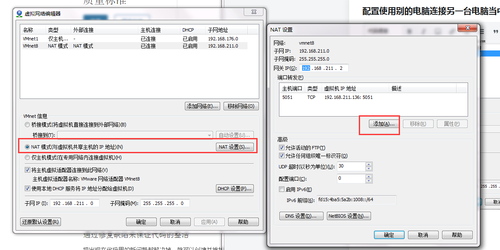
然后点击“添加”按钮,添加一条配置:
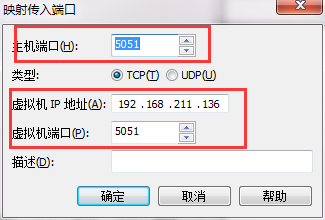
这里的“主机端口”是你本机需要开发出去供别人访问的端口,别人通过访问你本机电脑IP+端口(***.***.***.***:5051)然后映射到你的虚拟机上,所以下面的“虚拟机IP地址”配置成你的虚拟机IP地址,“虚拟机端口”配置成你要开发的端口,我这里是5051(因为我的Sonarqube用的是5051,我要把这个开发出去),然后配置完之后点击“确定按钮”,然后按钮都是点击“确定”:
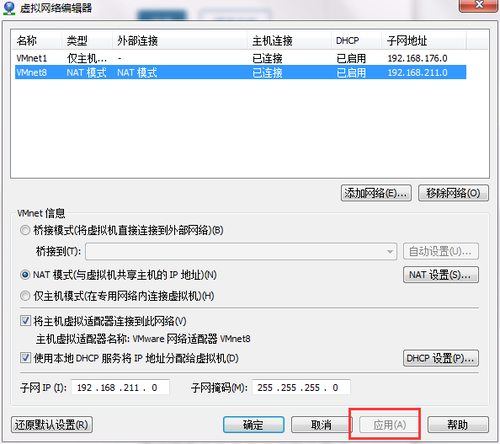
这里要点击“应用”之后再点击“确定”即可;配置完了之后,把你本机地址+端口分享给大家,然后就可以进行访问了;
例如:你的本机IP是192.168.1.1,端口是5051,那么告诉团队里面的人的地址就是:192.168.1.1:5051
如果团队当中的访问了发现无法访问,但是直接ping你的主机电脑ip是能ping通,那么你就要考虑是不是需要把主机电脑的防火墙给关了。

 随时随地看视频
随时随地看视频



